
-
GMASK马赛克工具
大小:224.09 KB系统:Win7/8/10 类别:图像处理语言:简体中文 时间:2021-03-25 10:59:14

GMASK是一款实用的图片处理及图片加马赛克工具,用户使用处理文件以后,原来的视频文件会变大一些,主要可以实现毛玻璃效果、颜色反转及多种马赛克效果的添加或去除,可以实现毛玻璃效果、颜色反转及多种马赛克效果的添加或去除,支持给图片指定的区域名打码,同时也可以去除图片某部位的马赛克。非常方便。软件界面简洁,操作简便,它并没有安装程序,解压完即可正常使用。
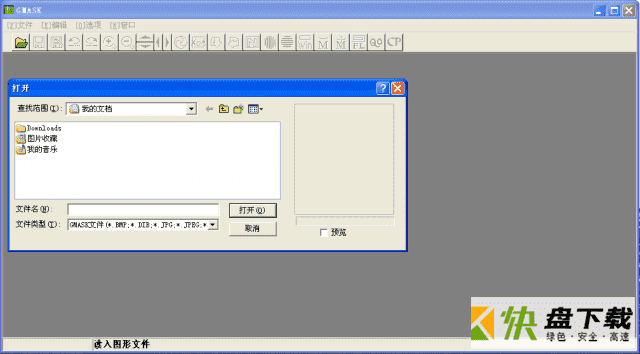
1、可以自动从选定的电影文件中中截图
2、所以速度还是很快的
3、很多电影海报,网站宣传都用了这个效果
4、能快速导入已选定过的鳞片
5、同时她还具有自建数据库功能
6、可以用很多称做"鳞片"的小图片拼成一个大图片
1、多线程-并行(同时)执行不同线程中的几个程序
2、编解码器-压缩和/或解压缩数据的第三方系统组件
3、过滤器-用于修改视频内容的程序组件
4、压缩-使用较少位编码信息的有损或无损进程
5、的DirectX(微软的DirectX)-一套系统组件提供的应用程序编程接口来处理相关的任务(API)的多媒体在Microsoft平台上,尤其是游戏编程和视频,
1开启图片:
首先,下载GMask这个软体,这是一个操作容易,不复杂的软体,
它并没有安装程式,只有解压缩后将GMASK.EXE 放置到桌面或开始选单上来使用。
当你打开之后,从左上角开启旧档选择你要加工的图片。
2快速放大视窗的方法:
选择档案开启后,按“显示选项”中的“Quick Zoom”,或按 Shift + F1 键来控制是否显示此视窗。
图片中央的小方格,即是“Quick Zoom”(马赛克)的效果,可以藉此小视窗来控制图片,相当方便。
3设定您所要加马赛克(加码)的范围:
您可以使用滑鼠左键拖曳来选择,而且不限开始位置皆可拖曳,
或者是你也可在图像上按滑鼠右键或选项选单之范围选择…则会出现对话方块,来加以设定。
当你选取好了范围之后,在要加码的范围会有方格线围住。
4加上马赛克:
这个软体提供数种不同的马赛克方式,位置就在按钮图示(最顶的第二层)的最右边。
由右至左依序是:
CP马赛克、QO马赛克、FL马赛克、正向MEKO马赛克、逆向MEKO马赛克、WIN马赛克、横毛玻璃、纵毛玻璃、正负片反转、左右反转、上下反转、XOR0X80、更换RGB值。
只要将想要加码的地方取好范围,然后点选自己想要加码的方式,就可以得到想要的效果。
此外,加码人当然也可以利用逆向操作来解码。

Adobe Photoshop破解版下载12708人在玩Adobe Photoshop Elements破解版是一款由Adobe公司推出全新型图像编辑修饰处理工具,这个版本是独立产品,去掉了多余的功能,运行起来更加快速,p图效率更高
下载
mathpix snipping tool破解版下载11555人在玩mathpix snipping tool是一款特殊的OCR识别工具,与其他OCR识别工具不同的是mathpixsnippingtool可以识别数学公式然后将它转换成LaTeX编辑器的代码
下载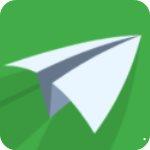
3DOne下载4740人在玩3DOne是一款非常强大且实用的三维创意设计工具,能够帮助我们对模型进行快速设计,凝练最简洁的功能,更直观的图形交互。
下载
公文使用字体下载3503人在玩方正小标宋简体字体是一款美观大方的字体。方正小标宋简体字体适用于各种场合适应性极强,如果您的电脑没有带这款字体,您还在等什么,快来软件园为下载这款正小标宋简体字体吧!这款字体软件绝对不会让您失望的。
下载
方正小标宋简体3078人在玩方正小标宋简体字体是一款美观大方的字体。方正小标宋简体字体适用于各种场合适应性极强,如果您的电脑没有带这款字体,您还在等什么,快来软件园为下载这款正小标宋简体字体吧!这款字体软件绝对不会让您失望的。
下载
PhotoShop 6 下载2685人在玩Photoshop是Adobe公司出品的业界领先的一款数字图像处理软件。Photoshop6.0是已经上市很久但也是最经典的PS版本之一。
下载
tecogan2626人在玩tecogan是一款功能强大的图像图形处理软件。可以修复年久失修的图片,提高图片的清晰程度,且软件速度极快,一张20m的图片只需要2秒左右的时间。
下载
Catia下载1973人在玩Catia是一款强大好用的3D设计软件,拥有多种信息编解码器,可以帮助系统架构师、工程师、设计师和所有贡献者列好的定义、构思和塑造互联世界。
下载
cad2010下载1917人在玩cad2010是针对机械设计人员打造的一款CAD绘图软件,软件拥有AutoCAD相同的操作界面和命令方式,同时增加了符合中国cad行情的新功能,cad2010支持用户更加安全、高效和准确地进行3d图纸设计。让您进行图纸设计时更加的便捷。
下载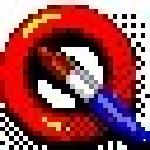
金山画王下载1806人在玩金山画王是一款专为儿童设计的趣味画图软件,金山画王免费版内置卡通人物、动物形象、几十种画笔、印记、线条、形状,孩子们可以自由组合,只需5分钟即可轻松掌握绘画技术,快速上手绘画制作。
下载